X
wikiHow est un wiki, ce qui veut dire que de nombreux articles sont rédigés par plusieurs auteurs(es). Pour créer cet article, des auteur.e.s volontaires ont participé à l'édition et à l'amélioration.
Cet article a été consulté 5 764 fois.
Beaucoup de personnes dans le monde entier choisissent de plus en plus Windows 10 comme système d'exploitation pour leur PC et leur ordinateur de bureau. Si vous désirez aussi l'utiliser sur votre appareil, vous pouvez opter pour une installation propre, afin de supprimer tous les Bloatwares (programmes inutiles et envahissants) et rendre votre ordinateur plus rapide et sans problème grâce aux dernières mises à jour.
Étapes
-
1Vérifiez si votre PC peut fonctionner sous Windows 10. Avant d'installer un système d'exploitation (que vous voulez), vous devez vérifier les capacités de votre ordinateur. Soyez sûr que votre PC dispose de la configuration minimale requise pour installer ce système d'exploitation. Les caractéristiques minimales sont entre autres :
- un processeur : 1 gigahertz (GHz) ou plus rapide,
- une mémoire RAM : 1 gigaoctet (Go) (32 bits) ou 2 Go (64 bits),
- un espace libre de 16 Go sur le disque dur,
- une carte vidéo : périphérique graphique compatible avec Microsoft DirectX 9 avec pilote WDDM,
- un compte Microsoft et un accès à Internet.
-
2Téléchargez l'outil de création de supports. Vous aurez besoin de cet outil pour faire le téléchargement du fichier ISO et le graver sur un DVD. Vous le trouverez sur le site de Microsoft. Allez au bas de la page et recherchez le lien de téléchargement ou cliquez ici. Sélectionnez l'option appropriée en fonction de l'architecture du processeur de votre ordinateur. Pour savoir si votre PC exécute une version 32 bits ou 64 bits de Windows, vous devriez :
- faire un clic droit sur Ce PC sur le bureau de l'ordinateur, ensuite, vous devriez sélectionner Propriétés,
- voir le type de système dans Système.
-
3Installez l'outil de création de supports. Pour ce faire, faites un doubleclic sur le fichier téléchargé précédemment. Cliquez sur le bouton Oui, si l'invite de sécurité apparait.
- Cliquez sur l'option Créer un support d'installation pour un autre ordinateur.
- Dans la fenêtre suivante, choisissez la langue et la version (correcte) de Windows. Aussi, choisissez l'architecture correcte du processeur du PC sur lequel Windows 10 sera installé.
- Dans la fenêtre suivante, sélectionnez le support sur lequel vous voulez copier les fichiers d'installation. Cliquez sur le bouton Fichier ISO . Cela téléchargera le fichier ISO (image disque). Sélectionnez l'emplacement où vous voulez que le fichier soit stocké lorsque vous y êtes invité.
-
4Gravez le fichier ISO sur un DVD. Voici les étapes nécessaires pour effectuer cet enregistrement.
- Accédez au fichier ISO précédemment téléchargé.
- Faites un clic droit sur le fichier et cliquez sur l'option Graver l'image du disque .
- Cliquez sur le lecteur de DVD, dans la section Graver un disque.
- Faites un clic sur Enregistrer.
-
5Redémarrez le PC. Après l'avoir fait, démarrez-le en utilisant le DVD sur lequel vous avez copié les fichiers Windows 10. Vous pouvez modifier les paramètres d'amorçage dans le BIOS.
-
6Choisissez la langue que vous préférez. Après cela, sélectionnez l'option Installer Windows uniquement. Ensuite, formatez la partition que vous utilisiez précédemment pour votre système d'exploitation.
-
7Installez Windows sur la partition formatée. Attendez que les fichiers soient copiés. Retenez que l'ordinateur va se redémarrer à plusieurs reprises pendant l'installation.
-
8Choisissez les paramètres et entrez vos informations personnelles. Vous pourriez le faire dans l'étape suivante. À la fin de l'installation, vous serez invité à entrer votre adresse e-mail et à configurer vos préférences. Vous pouvez les modifier comme vous le souhaitez ou choisir le paramètre rapide pour utiliser les options par défaut.
-
9Utilisez votre nouveau système d'exploitation. Lorsque vous aurez terminé, vous pourrez profiter de votre nouvelle installation propre de Windows 10 en essayant les fonctionnalités des dernières mises à jour. Bonne chance !Publicité
Conseils
- Vous avez aussi la possibilité de démarrer le PC avec une clé USB si vous voulez. La méthode à suivre est la même que celle décrite précédemment. Mais pour le faire, vous devez cliquer sur l'option USB drive dans l'outil.
- Si votre ordinateur fonctionne sous Windows 8 ou une version supérieure, maintenez la touche Shift ⇧ enfoncée pendant le redémarrage. Cela va vous permettre de sélectionner le périphérique de démarrage sans avoir à utiliser le BIOS. Sélectionnez Utiliser un périphérique, puis le nom du périphérique que vous souhaitez utiliser.
- Si vous utilisez un PC, connectez-le à une source d'alimentation.
Publicité
Avertissements
- Soyez prudent(e) lors du formatage d'une partition, sélectionnez l'option correcte pour ne pas perdre vos données et fichiers.
- N'éteignez pas ou ne débranchez pas l'ordinateur pendant l'installation ou le formatage du disque. Sinon, cela pourrait l'endommager.
Publicité
Éléments nécessaires
- Un DVD vierge ou une clé USB d'au moins 8 Go
- Une clé d'activation ou de produit Windows 10 (ce n'est pas nécessaire, mais c'est utile de l'avoir)
- Une connexion Internet stable
- Un ordinateur de bureau ou un portable
À propos de ce wikiHow
Publicité
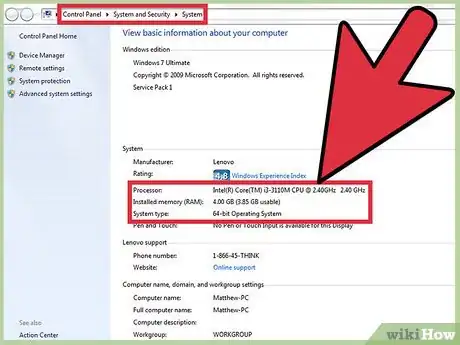
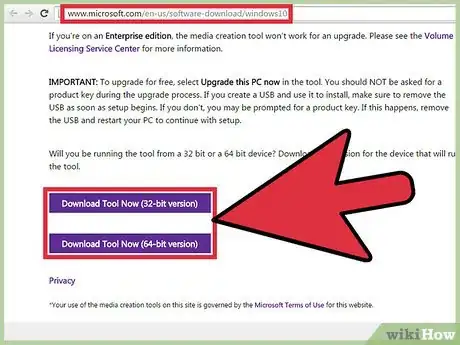
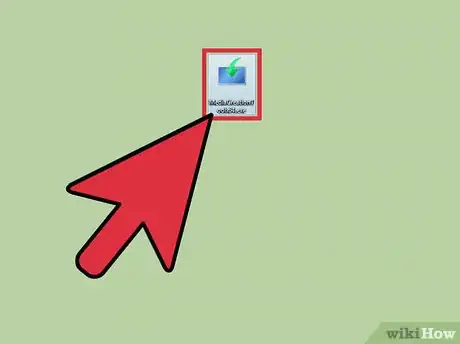
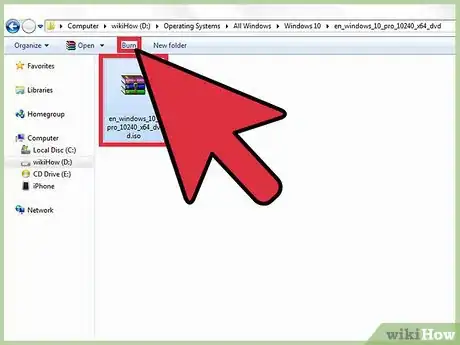
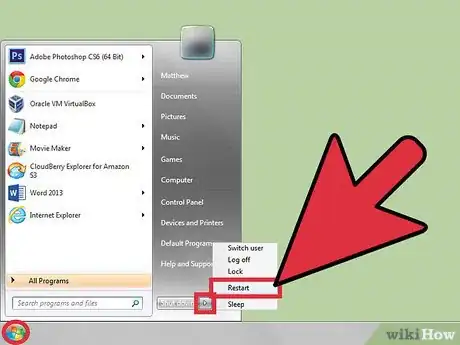
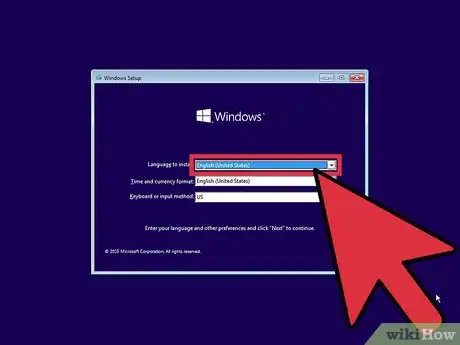
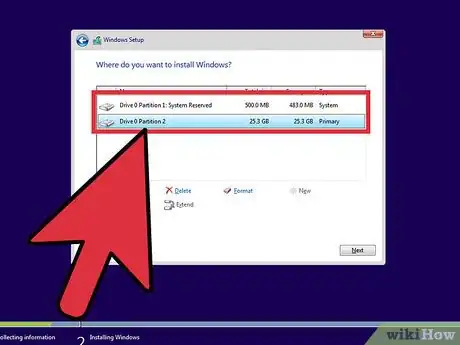
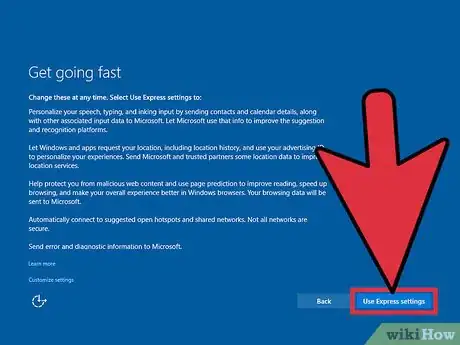
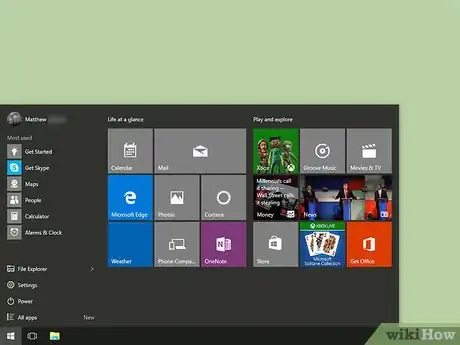





-Step-17.webp)











